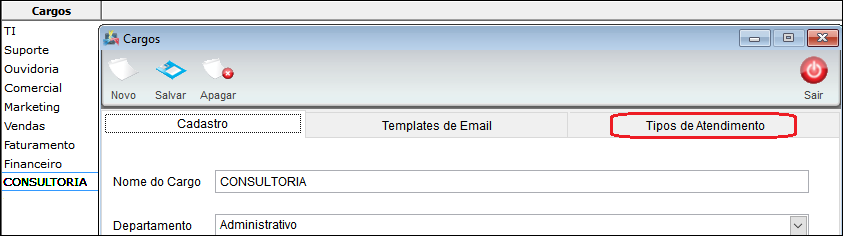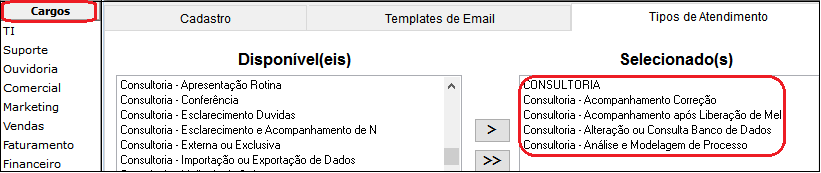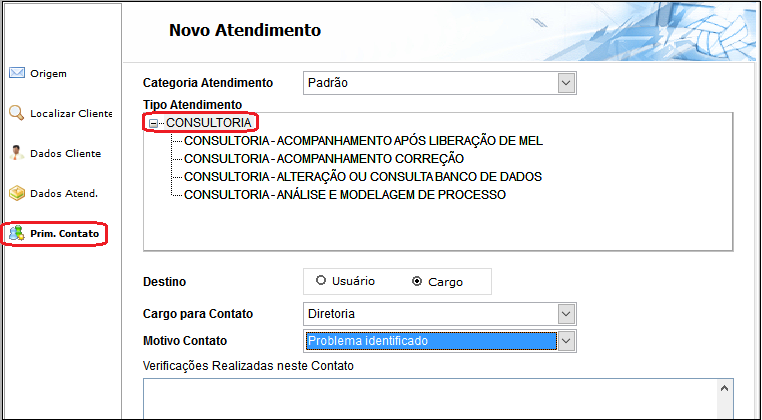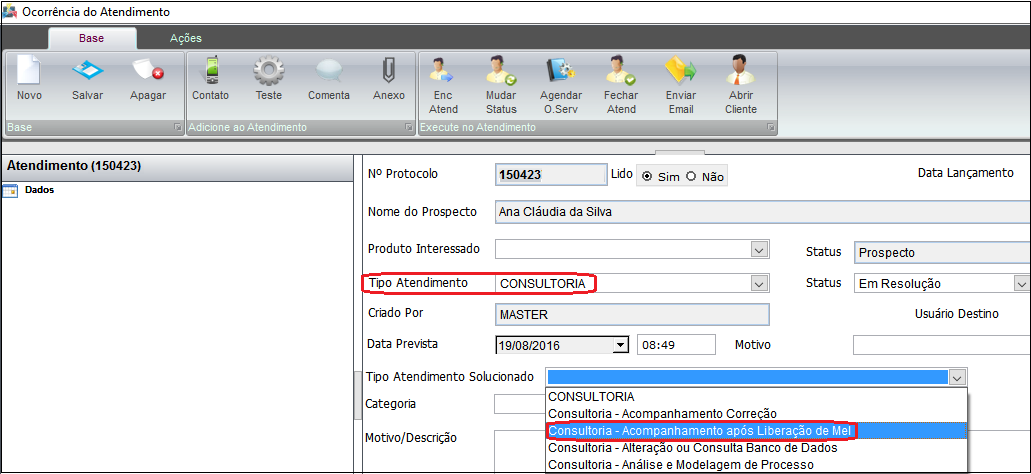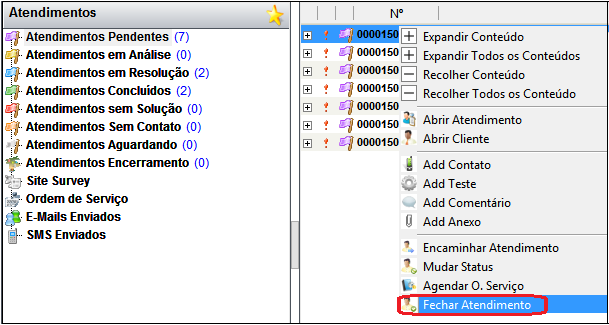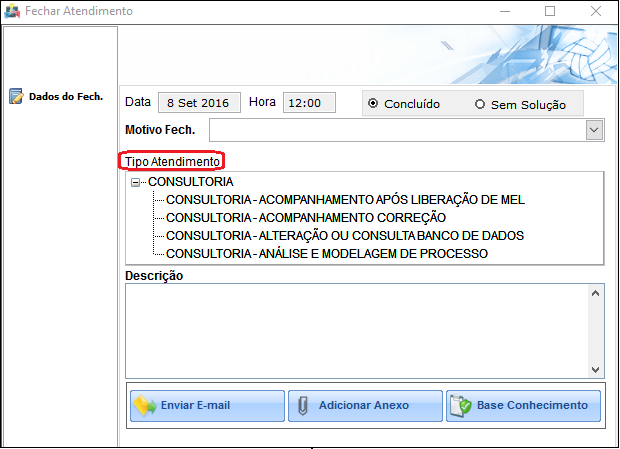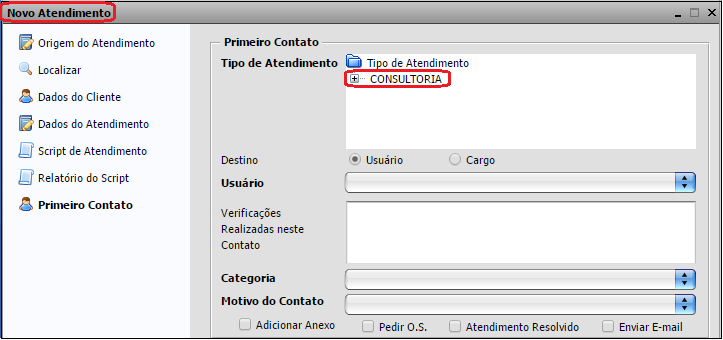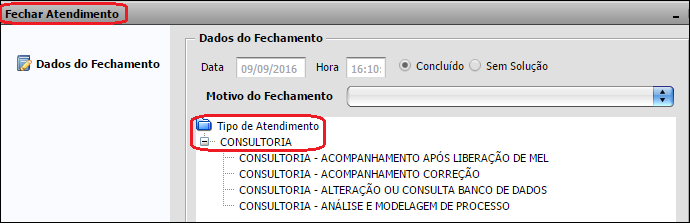Mudanças entre as edições de "Modulo Desk - Disponibilidade de Tipo de Atendimento para Cargos e Grupos de Cliente"
(Alteração do texto) |
m (Mayara.gundhner moveu FC43 ModuloDesk 45 131412 - Disponibilidade de Tipo de Atendimento para Cargos e Grupos de Cliente para Modulo Desk - Disponibilidade de Tipo de Atendimento para Cargos e Grupos de Cliente: correção) |
||
| (29 revisões intermediárias por 2 usuários não estão sendo mostradas) | |||
| Linha 8: | Linha 8: | ||
| − | [[ | + | [[Documentações_e_Vídeos_Desk|« Voltar]] | [[Página_principal|« Principal]] |
| Linha 15: | Linha 15: | ||
| [[arquivo:BarraAmarela.png|6px]] | | [[arquivo:BarraAmarela.png|6px]] | ||
| [[Arquivo:Lampada.png|40px]] | | [[Arquivo:Lampada.png|40px]] | ||
| − | | '' | + | | ''A alteração de '''Disponibilidade de Tipos de Atendimento para Cargo e Grupo de Clientes''' foi disponibilizada para a versão do '''Changelog 5.02.00'''.'' |
|} | |} | ||
| − | == | + | == Disponibilidade de Tipos de Atendimento para Cargo e Grupo de Clientes == |
| + | <!--24/09/2016--> | ||
| − | + | [[arquivo:objetivo.jpg|30px]] | |
| − | + | Permitir ao provedor configurar os ''Tipos de Atendimento'' para o ''Cargo'' dos usuários que geram ou concluem atendimentos. Esta opção também poderá ser configurada em ''Grupo de Clientes''.<br> | |
| − | |||
| − | |||
| − | |||
| − | |||
| − | |||
| − | |||
| − | |||
| − | |||
| − | |||
| − | |||
| − | |||
| − | |||
| − | |||
| − | |||
| − | |||
| − | |||
| − | |||
| − | |||
| − | <br> | ||
| − | |||
| + | == Vídeo == | ||
| − | |||
| − | |||
| − | |||
| − | |||
| − | + | <youtube align='left'>Ilv5bbH2XGg</youtube> | |
| − | |||
| − | |||
| − | |||
| − | |||
| − | |||
| − | |||
| − | |||
| − | |||
| − | <youtube align='left'> | ||
<br><br><br><br><br><br><br><br><br><br><br><br><br><br><br><br><br><br><br> | <br><br><br><br><br><br><br><br><br><br><br><br><br><br><br><br><br><br><br> | ||
| − | |||
| − | |||
| Linha 70: | Linha 37: | ||
| − | 1) | + | 1) Foi implementada a aba ''Tipos de Atendimento'' para criar vínculo com os ''Cargos'', para configurar e direcionar os atendimentos pelo cargo que o usuário exerce. |
| − | [[Arquivo:tiposatendimento.png| | + | [[Arquivo:tiposatendimento.png|750px]] |
| − | ISP-INTEGRATOR / PAINEL DE CONFIGURAÇÕES / CARGOS | + | Caminho a Seguir: ISP-INTEGRATOR / PAINEL DE CONFIGURAÇÕES / CARGOS |
| − | 1.1) Ao clicar em ''Tipos de Atendimento'' | + | 1.1) Ao clicar em ''Tipos de Atendimento'' exibirá os tipos disponíveis para selecionar e enviar para a coluna "Selecionado" que mostra o tipo de atendimento "raiz" e a variedade de gêneros atribuídos. |
| − | + | * A ''raiz'' é a "Consultoria" e o gênero a ser selecionado é "Acompanhamento de Correção" ou "Acompanhamento após Liberação de Melhoria". | |
| − | |||
| − | |||
[[Arquivo:tiposatendimento1.png]] | [[Arquivo:tiposatendimento1.png]] | ||
| − | ISP-INTEGRATOR / PAINEL DE CONFIGURAÇÕES / CARGOS | + | Caminho a Seguir: ISP-INTEGRATOR / PAINEL DE CONFIGURAÇÕES / CARGOS |
| − | 1. | + | 1.1.1) Fazer a configuração do Tipo de Atendimento e gravar. |
| − | |||
| − | |||
| − | |||
| − | + | == Procedimento Desktop == | |
| − | |||
| − | + | 2) Ao clicar em ''Novo Atendimento'' o Tipo de Atendimento - Consultoria exibirá o resultado da configuração gravada anteriormente. | |
| − | + | Para confirmação, note que mostrará a ''Raiz'' - Consultoria e o ''gênero'' - Ex.: Acompanhamento de Correção na "Raiz", para certificar-se do vínculo que há no Tipo de Atendimento que está inserido para o cargo. | |
| + | [[Arquivo:tiposatendimento3.png|700px]] | ||
| − | + | Caminho a Seguir: ISP - INTEGRATOR / NOVO ATENDIMENTO | |
| − | 2. | + | 2.1) Ao verificar o atendimento gerado exibirá o Tipo de Atendimento e o Tipo de Atendimento Solucionado vinculado com o cargo do usuário. |
| + | * Obs.: Se o atendimento foi aberto por outro usuário e tenha Tipo de Atendimento diferente, poderá visualizar mas não salvá-lo. Isso acontecerá também no Tipo de Atendimento Solucionado. | ||
| − | + | [[Arquivo:tiposatendimento4.png|800px]] | |
| − | + | Caminho a Seguir: ISP - INTEGRATOR / ATENDIMENTO / OCORRÊNCIA DO ATENDIMENTO | |
| − | |||
| − | + | 2.2) Para fechar um atendimento mostrará os dados que foram confirmados para o usuário e seu respectivo cargo. | |
| + | [[Arquivo:tiposatendimento6.png|550px]] [[Arquivo:tiposatendimento5.png|450px]] | ||
| − | + | ISP - INTEGRATOR / ATENDIMENTO / FECHAR ATENDIMENTO | |
| − | |||
| + | == Procedimento Web == | ||
| − | |||
| − | + | 3) Para a abertura de ''Novo Atendimento'' pela Web vai ocorrer da mesma forma. Ao gerar atendimento o Tipo de Atendimento vai exibir somente o resultado do vínculo que há no Tipo de Atendimento que está inserido no cargo. | |
| + | [[Arquivo:tiposatendimento17.png]] | ||
| − | + | Caminho a Seguir: INTEGRATOR WEB / NOVO ATENDIMENTO | |
| − | 3. | + | 3.1) Para fechamento exibirá somente os Tipos de Atendimento vinculados no Cargo. |
| − | [[Arquivo: | + | [[Arquivo:tiposatendimento18.png]] |
| + | Caminho a Seguir: INTEGRATOR WEB / ATENDIMENTO | ||
| − | |||
| + | == Ver Também == | ||
| − | |||
| − | [[ | + | * [[FC43_ModuloWeb_45_131412_-_Disponibilidade_de_Tipo_de_Atendimento_para_Cargos_e_Grupos_de_Cliente|Central do Assinante]] |
| − | + | {| style="border-collapse: collapse; border-width: 1px; border-style: solid; margin-left:auto; margin-right:auto; border-color: #A5030E" | |
| − | + | |- style="background-color:#FFFFFF" | |
| − | + | | [[arquivo:BarraVermelha.png|6px]] | |
| − | + | | [[Arquivo:AlertaVermelha.png|40px]] | |
| − | + | | ''Esta é uma base de testes fictícia, meramente ilustrativa''. | |
| − | + | |} | |
| − | = | ||
| − | |||
| − | |||
| − | |||
| − | |||
| − | [[Arquivo: | ||
| − | |||
| − | |||
| − | |||
| − | |||
| − | |||
| − | |||
| − | |||
| − | |||
| − | |||
| − | |||
| − | |||
| − | |||
| − | |||
| − | |||
| − | |||
| − | |||
| − | |||
| − | |||
| − | |||
| − | |||
| − | |||
| − | |||
| − | |||
| − | |||
| − | |||
| Linha 186: | Linha 118: | ||
| − | [[Categoria:Changelog | + | [[Categoria:Changelog 5.02.00]] |
Edição atual tal como às 12h38min de 8 de janeiro de 2021
| |
|
A alteração de Disponibilidade de Tipos de Atendimento para Cargo e Grupo de Clientes foi disponibilizada para a versão do Changelog 5.02.00. |
Disponibilidade de Tipos de Atendimento para Cargo e Grupo de Clientes
![]() Permitir ao provedor configurar os Tipos de Atendimento para o Cargo dos usuários que geram ou concluem atendimentos. Esta opção também poderá ser configurada em Grupo de Clientes.
Permitir ao provedor configurar os Tipos de Atendimento para o Cargo dos usuários que geram ou concluem atendimentos. Esta opção também poderá ser configurada em Grupo de Clientes.
Vídeo
Configuração
1) Foi implementada a aba Tipos de Atendimento para criar vínculo com os Cargos, para configurar e direcionar os atendimentos pelo cargo que o usuário exerce.
Caminho a Seguir: ISP-INTEGRATOR / PAINEL DE CONFIGURAÇÕES / CARGOS
1.1) Ao clicar em Tipos de Atendimento exibirá os tipos disponíveis para selecionar e enviar para a coluna "Selecionado" que mostra o tipo de atendimento "raiz" e a variedade de gêneros atribuídos.
- A raiz é a "Consultoria" e o gênero a ser selecionado é "Acompanhamento de Correção" ou "Acompanhamento após Liberação de Melhoria".
Caminho a Seguir: ISP-INTEGRATOR / PAINEL DE CONFIGURAÇÕES / CARGOS
1.1.1) Fazer a configuração do Tipo de Atendimento e gravar.
Procedimento Desktop
2) Ao clicar em Novo Atendimento o Tipo de Atendimento - Consultoria exibirá o resultado da configuração gravada anteriormente.
Para confirmação, note que mostrará a Raiz - Consultoria e o gênero - Ex.: Acompanhamento de Correção na "Raiz", para certificar-se do vínculo que há no Tipo de Atendimento que está inserido para o cargo.
Caminho a Seguir: ISP - INTEGRATOR / NOVO ATENDIMENTO
2.1) Ao verificar o atendimento gerado exibirá o Tipo de Atendimento e o Tipo de Atendimento Solucionado vinculado com o cargo do usuário.
- Obs.: Se o atendimento foi aberto por outro usuário e tenha Tipo de Atendimento diferente, poderá visualizar mas não salvá-lo. Isso acontecerá também no Tipo de Atendimento Solucionado.
Caminho a Seguir: ISP - INTEGRATOR / ATENDIMENTO / OCORRÊNCIA DO ATENDIMENTO
2.2) Para fechar um atendimento mostrará os dados que foram confirmados para o usuário e seu respectivo cargo.
ISP - INTEGRATOR / ATENDIMENTO / FECHAR ATENDIMENTO
Procedimento Web
3) Para a abertura de Novo Atendimento pela Web vai ocorrer da mesma forma. Ao gerar atendimento o Tipo de Atendimento vai exibir somente o resultado do vínculo que há no Tipo de Atendimento que está inserido no cargo.
Caminho a Seguir: INTEGRATOR WEB / NOVO ATENDIMENTO
3.1) Para fechamento exibirá somente os Tipos de Atendimento vinculados no Cargo.
Caminho a Seguir: INTEGRATOR WEB / ATENDIMENTO
Ver Também
| |
|
Esta é uma base de testes fictícia, meramente ilustrativa. |